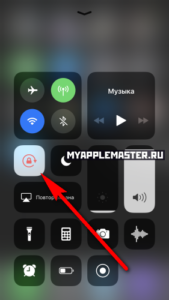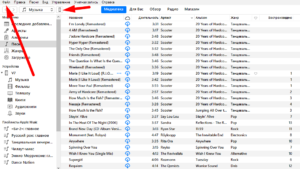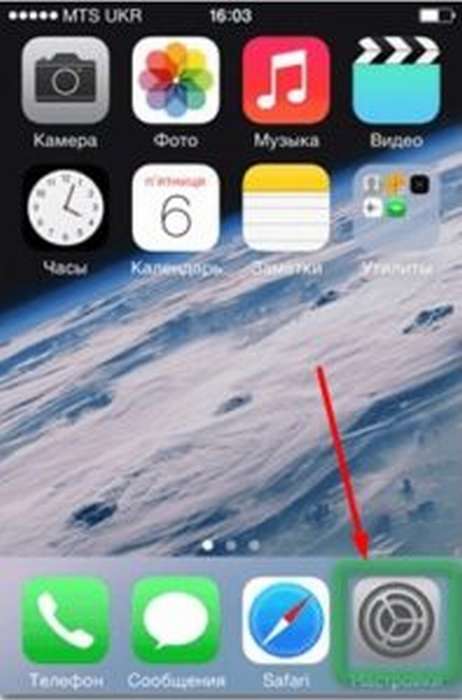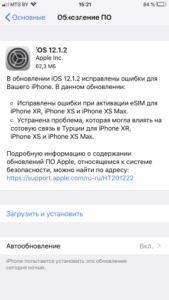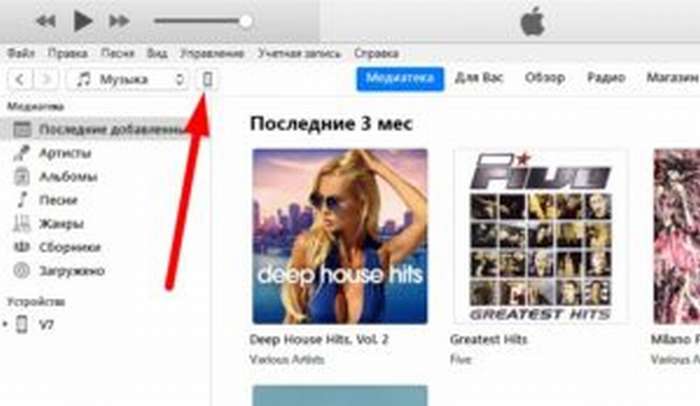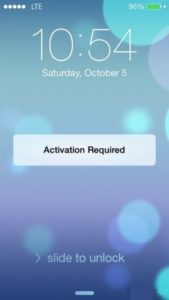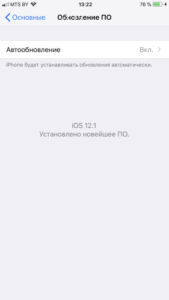Сейчас мы с вами разберемся почему на экране вашего Андроида появилась надпись «,Ошибка при синтаксическом анализе пакета», и как от нее избавиться. Рассматриваем все варианты и пути решения проблемы.
Данная статья подходит для всех брендов, выпускающих телефоны на Android 9/8/7/6: Samsung, HTC, Lenovo, LG, Sony, ZTE, Huawei, Meizu, Fly, Alcatel, Xiaomi, Nokia и прочие. Мы не несем ответственности за ваши действия.
Причины появления ошибки при синтаксическом анализе пакета
Ошибка при синтаксическом анализе пакета – это проблема при инсталляции программы. Если при установке приложения гаджет по каким-либо причинам данный процесс продолжить не может, то система данное сообщение выдает автоматически, а установка прекращается. На скриншоте ниже показано, как это будет выглядеть.

Причины синтаксической ошибки:
- Внесенные изменения в manifest-файл программы (к примеру, изменение требований к версии ОС Андроид).
- Неполная закачка или повреждение файла .apk. ( Как скачать apk-файл c Google Play)
- Скачивание и установка сторонних программ из неизвестных источников при отсутствии в настройках девайса на подобные действия разрешения.
- Несовместимость версии Андроид или аппаратного обеспечения гаджета с требованиями инсталлируемой программы.
- Блокировка настройками безопасности установки всех сторонних приложений.
- На устройстве находятся вирусы, которые мешают процессу установки.
Теперь разберем каждый пункт по порядку.
Проверка manifest-файла программы
Данное решение подойдет для пользователей, использующих программы с целью внести изменения в manifest-файлы приложений. Если вы осуществили в файле приложения AndroidManifest.xml какие-либо изменения, то следует его попытаться восстановить в исходное положение «по умолчанию».
Перед выполнением действий необходимо убедиться, что было изменено название .apk. К примеру, если первоначальный .apk имел название original.apk, а вы переименовали в original1.apk, то его следует обратно переименовать, присвоив исходное имя – «original.apk».

Когда вы переименование выполнили, попытайтесь снова инсталлировать программу на гаджет и проверить, пропала ли рассматриваемая нами ошибка. Еще проблема может быть связана с кодом программы.
Конкретную причину в этой ситуации довольно сложно диагностировать, а универсальных способов решения проблемы нет. Здесь необходимо или долго и серьезно разбираться, или выбрать путь наименьшего сопротивления, используя альтернативный вариант инсталляции выбранного приложения (к примеру, с иного девайса).
Разрешение на установку программ из неизвестных источников
Пользователь не сможет установить программу .apk, если запрещена инсталляция приложений из неизвестных источников. Давайте рассмотрим инструкции, как ее разрешить:
- Переходим в раздел «Безопасность».
- Находим «Неизвестные источники». Переключатель переводим в положение «Вкл.».
- Подтверждаем действие.



Теперь можно устанавливать приложение .apk. После установки необходимой вам программы не забудьте в целях безопасности выключить инсталляцию приложений из неизвестных источников.
Включаем отладку по USB
Для установки приложений на Андроид при помощи .apk файла включение отладки по USB действительно необходимым не является. Но можно найти сообщения пользователей в интернете, что они именно этим способом смогли решить проблему на Android с синтаксической ошибкой.
Как на Android включить отладку по USB.
Для включения отладки по USB нужно включить на своем гаджете режим разработчика. Выполняем для этого такие шаги:
- Переходим в «Настройки».
- Находим меню «О телефоне», заходим в него.
- Прокручиваем вниз до вкладки «Номер сборки», на него нажимаем 7 раз (после 7-го касания на экране должно отобразиться «Теперь вы разработчик»).
- Теперь возвращаемся в меню «Настройки», прокручиваем вниз и находим «Меню для разработчика».
- Находим пункт «Отладка по USB», активируем процесс.




Для некоторых девайсов процесс включения отладки по USB может иметь определенные особенности.
Отключаем антивирус
Возникнуть синтаксическая ошибка может из-за блокировки установки антивирусной программой. Большинство антивирусов пытаются выполнить блокировку инсталляции тех программ, которые могут быть подозрительными или ненадежными на их взгляд. Поэтому причина ошибки может быть в блокировке антивирусом файла .apk с целью предотвращения установки «подозрительного» софта.

Антивирус необходимо временно отключить, чтобы инсталлировать .apk файл. Если угадана причина верно, то процесс установки пройдет без сообщений про ошибку.
Как проверить Android на шпионские программы
APK файл поврежден или загружен не полностью
Появиться ошибка может, если приложение устанавливается не из Плей Маркет, а в виде .apk файла из иного источника.

Если ошибка появилась, то проблема может быть в изначально поврежденном .apk файле. Еще в нем могут какие-либо файлы для инсталляции отсутствовать.
Его необходимо переказачать и инсталлировать снова. Если это не помогает, то загрузите файл из иного источника.
Убедитесь, что скачали вы полный файл. Это проверяется путем сравнения размеров загруженного и предлагаемого файла. Из-за частичной загрузки .apk файла может произойти во время установки ошибка синтаксического анализа.
Разница в версиях прошивки
Когда версия прошивки вашего гаджета ниже, чем версия, для которой приложение писалось, может появиться ошибка синтаксического анализа. Чтобы убедиться, что именно в этом заключена проблема, проверяем версию Андроид на гаджете:
- Переходим в «Настройки».
- Листаем вниз, выбираем вкладку «О телефоне».
- Нажимаем на раздел «Информация об устройстве».
- Здесь есть строка «Версия ОС Андроид», где указаны необходимые для нас цифры.




Теперь смотрим на сайте, с которого приложение скачано, требования к версии Андроид. На скриншоте ниже показано, как это обычно выглядит.

Если требуется версия Андроид выше, чем установленная на вашем девайсе, то постарайтесь найти данное приложение для вашей версии системы или обновите гаджет по следующей инструкции:
- Переходим в настройки.
- Выбираем раздел «О телефоне».
- Нажимаем на кнопку «Обновление системы». Если ваш гаджет поддерживает более новую версию ОС, то она будет определена и автоматически загрузится.



Как проверить Android на ошибки
Появление ошибки из-за вирусов
Если вышеперечисленные методы не решили вопрос с ошибкой, то стоит проверить гаджет на вирусы:
- Заходим в Плей Маркет, выбираем бесплатную программу «Антивирус Dr. Web Light».
- Устанавливаем и запускаем его.
- Нажимаем на «Scanner».
- Нажимаем на «Full Scan».



Если Dr. Web найдет вирусы, то удаляйте их, после чего продолжайте пользоваться девайсом.
Дополнительные причины появления ошибки при синтаксическом анализе пакета
- Если приложение вы загружаете из стороннего источника, а сохраняете на карту памяти, то стоит воспользоваться файловым менеджером. Переносим с его помощью .apk файл во внутреннюю память и оттуда запускаем при помощи данного файлового менеджера. Если вы и раньше пробовали открывать .apk файл через сторонний файловый менеджер, то необходимо очистить данные и кэш данного файлового менеджера. После этого повторяем процедуру.
- Если .apk файл располагается в письме e-mail в виде вложения, то его нужно предварительно сохранить во внутреннюю память девайса.
Android «,Ошибка при синтаксическом анализе пакета»,5